/https://www.ilsoftware.it/app/uploads/2023/05/img_17698.jpg)
Delle differenze tra SSD e hard disk abbiamo spesso parlato. Questa volta vogliamo però offrire un confronto “spannometrico” tra le unità a stato solido e i dischi fissi magnetomeccanici, di tipo tradizionale in termini di velocità e costo.
Nel corso dell’ultimo decennio tanti cambiamenti hanno interessato il mondo dello storage: gli hard disk tradizionali basati sull’utilizzo di più piatti in rapida rotazione, realizzati in alluminio o vetro, sui quali si spostano – durante il funzionamento – apposite testine che lavorano a una distanza di poche decine di nanometri dalla superficie del disco per leggere o scrivere i dati, sono stati letteralmente surclassati dalle moderne unità a stato solido (SSD, solid-state drive) in cui non è presente alcun disco, né di tipo magnetico né di altro genere, e non c’è quindi alcun componente in movimento (è sbagliato parlare di “disco SSD”).
Utilizzando memorie flash NAND, gli SSD sono molto resistenti (anche agli urti) e duraturi: i loro nemici sono il tempo oltre che in taluni casi la temperatura ambientale e la temperatura di esercizio: La durata degli SSD è un parametro di cui preoccuparsi?
Performance “da urlo” sono garantite dalle più prestazionali unità SSD PCIe NVMe che, se collegate a una scheda madre dotata di slot compatibile, consentono di ottenere velocità di trasferimento dati da guinness.
Come abbiamo visto nell’articolo SSD M.2 PCIe NVMe, guida ai nuovi termini, NVMe (Non-Volatile Memory Express) è un protocollo di comunicazione che permette di superare le tradizionali limitazioni degli SSD SATA/AHCI.
Velocità SSD: SATA/AHCI e PCIe/NVMe
Le prime unità SSD sono nate sfruttando i bus preesistenti. Il mercato ha, ormai diversi anni fa, cominciato a offrire solamente SSD SATA o SAS con qualunque unità a stato solido che, per le specificità dell’interfaccia adottata, non può mai andare oltre i 500 MB/s nel caso del SATA e gli 1,5 GB/s (Gigabyte al secondo) nel caso dell’interfaccia SAS.
L’utilizzo dell’interfaccia PCIe, che fortunatamente già esiste da tempo e che era stata originariamente progettata per sopperire al sempre maggiore fabbisogno energetico delle schede video, ha permesso di frantumare il limite imposto da SATA e SAS.
Il bus ad alta velocità PCIe permette ad oggi di usare fino a 16 linee o piste (x16), ciascuna delle quali in grado di “muovere” 1 GB/s nel caso di PCIe 3.0 (con le nuove specifiche PCIe 4.0 si potranno trasferire circa 2 GB/s su ogni singola linea: Le specifiche dell’interfaccia PCIe 4.0 in versione finale: prestazioni raddoppiate).
Ciò significa che un SSD PCIe 3.0 x4 può teoricamente gestire fino a 4 GB/s, ovvero 8 volte di più rispetto a un SSD SATA tradizionale (500 MB/s).
L’importante è verificare sempre il tipo di slot presente sulla scheda madre e porre massima attenzione alle specifiche PCIe e NVMe richieste dall’unità SSD.
PCIe è quindi l’interfaccia, insieme con il corrispondente bus, che viene sfruttata (e che come accennato può essere usata per collegare anche schede video o dispositivi Thunderbolt: Thunderbolt 3, che cos’è e perché è rivoluzionario) dagli SSD NVMe.
NVMe è la “ricetta” utilizzata per trasferire i dati da e verso l’unità SSD, secondo le specifiche definite e universalmente approvate.
Il protocollo di comunicazione NVMe è stato sviluppato con il preciso di trarre il massimo vantaggio dalla bassa latenza e dai meccanismi di parallelizzazione sui quali poggiano gli SSD.
Gli SSD NVMe sono realizzati utilizzando diversi fattori di forma tra cui anche l’M.2.
Questa sigla fa riferimento ai connettori ai quali è possibile collegare SSD che usano quattro linee PCIe, sia attraverso il protocollo NVMe che anche con il vecchio AHCI.
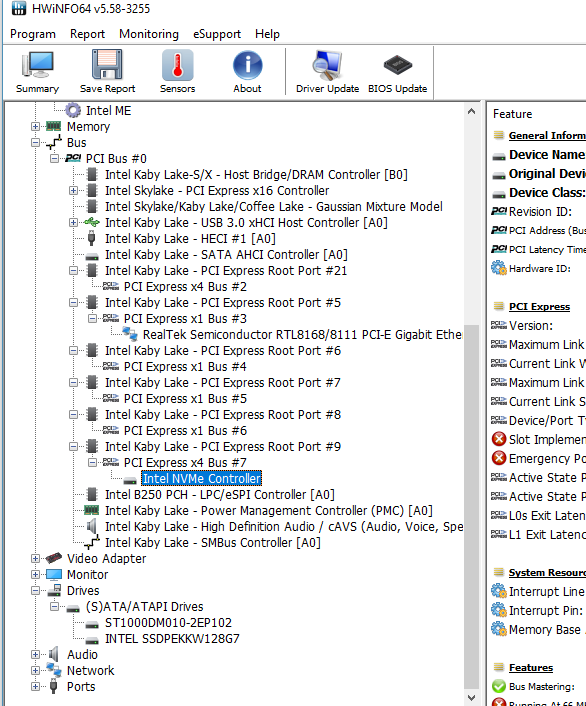
Ricorrendo a un’utilità gratuita come HWiNFO e cliccando sulla sezione Bus, è possibile verificare gli slot PCIe presenti e la disponibilità del controller NVMe.
La scelta migliore è sempre quella che consiste nell’abbinare un moderno SSD, possibilmente PCIe x4 NVMe a uno o più hard disk per la memorizzazione di grandi quantità di dati. L’unità SSD sarà quella principale, in cui installare solamente sistema operativo e applicazioni, l’hard disk sarà l’unità secondaria (è anche possibile impostare più dischi fissi in modalità RAID con tutti i benefici che ne conseguono: Evitare perdite di dati: come configurare RAID).
È ovvio che l’accesso ai file conservati su SSD sarà estremamente più veloce rispetto alle operazioni di lettura e scrittura su hard disk tradizionale. Ma è logico preferire, innanzi tutto, la velocizzazione del sistema operativo e delle applicazioni rispetto al caricamento dei dati personali o comunque dei file di lavoro.
Durante le operazioni di lettura di file di grandi dimensioni, un SSD M.2 NVMe – durante i nostri test – è risultato all’incirca all’incirca 25 volte più veloce rispetto a un hard disk da 7200 RPM. Durante la scrittura dei dati, l’SSD M.2 NVMe surclassa il disco rigido top di gamma da 7200 RPM di ben 15 volte.
Un SSD tradizionale non NVMe supera l’hard disk da 7200 RPM di circa 5 volte, sempre considerando attività di lettura/scrittura di tipo sequenziale.
Nelle operazioni di lettura/scrittura random 4K (ovvero file di piccole dimensioni) il divario tra hard disk e SSD, specialmente NVMe, è ancora più marcato: rispetto a un hard disk 7200 RPM un SSD è 50 volte più veloce in lettura, 80 volte in scrittura; un SSD M.2 NVMe 80 volte in lettura, 110 in scrittura).
In proporzione, nel caso della lettura/scrittura random 4K il divario tra SSD NVMe e non-NVMe non è poi caso marcato perché questo tipo di attività è meno influenzata dalla tipologia di bus e più dalla tecnologia utilizzata.

Ovviamente i dati vanno presi con le pinze perché, all’atto pratico, sono davvero tanti i fattori che possono influenzare il trasferimento dei dati e le prestazioni complessive del sistema in uso (CPU installata e sue caratteristiche, RAM e sue caratteristiche, configurazione software,…) ma danno comunque un’idea dei numeri in gioco e permettono di fare un confronto “a spanne” tra le varie unità di memorizzazione.
Se è vero che nell’unità SSD è bene memorizzare sistema operativo e applicazioni, le unità a stato solido aprono opportunità enormi per chi deve lavorare su file di dimensioni importanti (si pensi a chi è attivo nel settore dell’editing foto e video).
I costi delle unità a stato solido sono ovviamente molto superiori agli hard disk tradizionali.
Il costo a gigabyte per i dischi fissi è assolutamente ridotto: da 0,024 a 0,05 euro a gigabyte mentre nel caso degli SSD si va da un minimo di 0,175 euro a un massimo di 0,388 euro a gigabyte. In proporzione, le unità a stato solido costano quindi 7-8 volte di più rispetto agli hard disk.
Gli hard disk Seagate Barracuda da 4 TB di capienza (3,5 pollici) sono quelli che costano di meno (0,024 – 0,025 euro a gigabyte).
Sempre tra i 3,5 pollici, i più costosi in assoluto sono i seguenti: HGST Ultrastar He10 da 10 TB (a elio); Seagate Barracuda Pro da 6 TB; Western Digital Blue da 1 TB; HGST DeskStar NAS da 4 TB; Toshiba DT01ACA100 da 1 TB; Toshiba P300 da 1 TB; Seagate Barracuda da 1 TB; HGST Ultrastar He8 8 TB (a elio) acquistabili a circa 0,042-0,043 euro a gigabyte.
Tra i 2,5 pollici la fascia di prezzo va dai 0,037 euro a gigabyte del Seagate Barracuda da 2 TB fino ai 0,07 euro a gigabyte dell’HGST Travelstar 7K1000 da 1 TB.
Tra gli SSD più economici da 2,5 pollici i SanDisk Ultra 3D, i Kingston A400 e i Crucial MX500 (non superano generalmente i 0,2 euro di costo a gigabyte).
Il più economico SSD M.2 SATA è il Crucial MX500 da 1 TB (costo a gigabyte: 0,21 euro) mentre il più conveniente tra gli SSD M.2 PCIe è l’SX6000 da 512 GB di ADATA (0,25 euro a gigabyte).
Tecnologie come Intel Optane Memory consentono di accelerare il caricamento dei dati portando un hard disk tradizionale ai livelli di un SSD: Intel Optane Memory ovvero come accelerare le prestazioni del sistema.
Il vantaggio è ovviamente quello di poter acquistare hard disk contraddistinti da un costo a gigabyte davvero contenuto e fidare di performance paragonabili a quelle di un’unità SSD.
/https://www.ilsoftware.it/app/uploads/2025/02/novita-SSD-samsung-9100-PRO.jpg)
/https://www.ilsoftware.it/app/uploads/2025/07/myqnapcloud-one-presentazione.jpg)
/https://www.ilsoftware.it/app/uploads/2025/06/Edge-AI-Storage-Server.jpg)
/https://www.ilsoftware.it/app/uploads/2025/05/xMEMS-raffreddameno-stato-solido-SSD.jpg)